¿Cómo personalizar completamente la interfaz del panel de administración de WordPress?
Publicado: 2021-07-28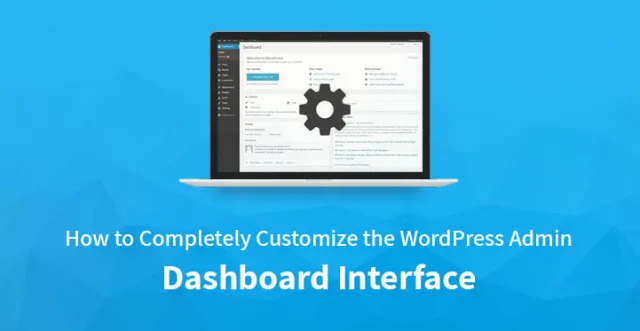
El tablero de tu WordPress es la primera pantalla, que verás cuando inicies sesión en el área de administración de tu blog. Aquí es donde usted y los demás administradores crean y administran sus contenidos. También puede hacer otros trabajos generales de WordPress con el tablero, como agregar funcionalidad en los complementos y cambiar el estilo del tema.
Personalice completamente la interfaz del panel de administración de WordPress
Si es un usuario habitual de WordPress, es posible que ya conozca la importancia del panel de administración. Sin embargo, debido a su sensación de corriente principal, no parece atractivo en absoluto. Por esta razón, si no personaliza la interfaz de administración de WordPress, será muy difícil para usted impresionar a esos clientes a quienes les gusta el estilo personal.
Por lo tanto, si también está pensando en personalizar la interfaz del tablero, estos son algunos de los consejos esenciales que pueden ayudarlo.
Realice una copia de seguridad completa y cree un tema secundario
Antes de comenzar la modificación de su sitio web de WordPress, deberá realizar una copia de seguridad completa de todo. Puede hacerlo utilizando el método convencional o puede usar algunos complementos gratuitos como BackWPup. Hacer una copia de seguridad completa te ayudará a evitar cualquier tipo de complicación que pueda ocurrir mientras modificas el sitio.
Además, cada vez que actualice su sitio de WordPress, los cambios que había realizado anteriormente se borrarán. Por esta razón, la creación de un tema hijo puede resultar extremadamente útil. El tema hijo generalmente funciona al realizar un seguimiento de todos los cambios que se han realizado anteriormente. Así, por muchos cambios que hagas en tu web, los anteriores siempre se mantendrán.
Por lo tanto, antes de comenzar a personalizar la interfaz de administración de WordPress, no olvide realizar una copia de seguridad de todos sus archivos y crear un tema secundario.
Diseñar una página de inicio de sesión de administrador
Lo primero que verá cuando acceda al panel de control de su sitio web es la página de inicio de sesión del administrador. A pesar de ser tan importante, todas las páginas de inicio de sesión vienen con el mismo diseño, logotipo y enlaces aburridos.
Por lo tanto, para crear una excelente primera impresión para los usuarios de su sitio web, debe darle a la página de inicio de sesión un aspecto completamente nuevo. Para facilitar su trabajo, también puede usar una aplicación de personalización, como 'Personalizar inicio de sesión personalizado', que lo ayudará a modificar la página de inicio de sesión de la manera adecuada al mantenerlo actualizado sobre todos los cambios en tiempo real. que estás haciendo. Por lo tanto, no tendrá que adivinar el aspecto futuro de su página de inicio de sesión.
Lo primero que debe personalizar en su página de inicio de sesión es el logotipo de su sitio web, ya que nada más hará que su sitio se vea más personalizado que eso. Después de ajustar el logotipo, puede pasar al fondo de la página de inicio de sesión para resaltar su apariencia general.
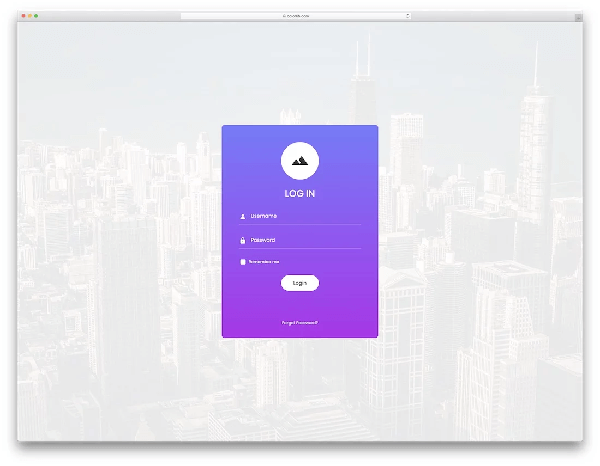
Una vez que haya terminado con estas dos cosas muy importantes, puede continuar y cambiar los bordes, las dimensiones, así como el color y el ancho de la página. También puede cambiar el color predeterminado del texto para que la página de inicio de sesión se vea aún más única y sensacional.
Cuando intente personalizar la interfaz de administración de WordPress, la creación de una página de inicio de sesión única siempre debe ser la prioridad, ya que definirá no solo su estilo sino también su personalidad.
Eliminar widgets del panel
Si lo mira correctamente, encontrará muchos widgets en el tablero, que probablemente no sean de su uso. Por lo tanto, el segundo paso, que puede resultar extremadamente útil con el procedimiento de personalización, es eliminar estos widgets irrelevantes de su tablero.
Sin embargo, a diferencia del paso anterior, no necesitarás ningún tipo de aplicación o plugin para realizarlo. Para completar este procedimiento, simplemente tendría que ir al tablero de su sitio web y encontrar una pestaña llamada 'Opciones de pantalla', que se encuentra en la esquina superior derecha de la página.
Una vez que lo haya encontrado, deberá hacer clic en él para revelar un panel. Este 'panel de opciones' contendrá algunas casillas de verificación, que debe usar para activar o desactivar los widgets.
Una vez que desmarque las casillas de los widgets, que no necesita, se eliminarán de su panel de control en poco tiempo. Este paso también será viable cuando intente personalizar sus otras páginas de administración de WordPress, como Publicaciones y Editores de publicaciones.
Sin embargo, este paso solo podrá ayudarlo a eliminar los widgets de solo uno de sus sitios. Si es propietario de varios sitios, deberá seguir el mismo proceso por separado para todos ellos.
Si está buscando agregar aún más flexibilidad a su sitio web de WordPress, también puede crear algún widget personalizado con complementos como el 'complemento gratuito Dashboard Widgets Suite'. La mayoría de estos complementos son gratuitos y pueden ayudarlo a agregar algunos widgets para numerosas cosas, como registro de errores, información del sistema, fuentes RSS, registro de depuración, notas personalizadas, etc.
Deshágase de los menús del tablero no deseados
Después de eliminar los widgets, ahora es el momento de que elimine los elementos del menú que no necesita. Para eliminar las opciones de menú como Configuración, Usuarios, Complementos, Herramientas y Apariencia, puede usar el siguiente código:

función wpexplorer_remove_menus() {
remove_menu_page('temas.php'); // Apariencia
remove_menu_page('plugins.php'); // Complementos
remove_menu_page('usuarios.php'); // Usuarios
remove_menu_page('herramientas.php'); // Instrumentos
remove_menu_page('opciones-general.php'); // Ajustes
}
add_action('admin_menu', 'wpexplorer_remove_menus');
Si está buscando eliminar solo el submenú 'Widgets' del menú 'Apariencia', puede usar este código:
función wpexplorer_adjust_the_wp_menu() {
$pagina = remove_submenu_page( 'themes.php', 'widgets.php' );
}
add_action('admin_menu', 'wpexplorer_adjust_the_wp_menu', 999);
Sin embargo, si no está buscando editar el archivo functions.php, también puede optar por el 'Complemento del editor del menú de administración'. Esta aplicación lo ayudará a obtener un control completo sobre los elementos del menú del tablero. También puede ayudarlo a hacer otras cosas increíbles, como crear menús personalizados y cambiar su nombre o el color de su ícono.
Cambie el esquema de color de su tablero
Los esquemas de color predeterminados de las páginas de WordPress son bastante variados y aburridos. Por lo tanto, si desea personalizar la interfaz de administración de WordPress correctamente y agregarle una explosión de colores, simplemente debe ir a la opción llamada 'Configuración de perfil' y ajustar el esquema de color. La última versión de WordPress le brinda la increíble opción de elegir entre 8 temas de colores exquisitos diferentes.
Sin embargo, si los colores no se adaptan a su estilo y personalidad, también puede usar otro complemento llamado 'Combinaciones de color de administrador' para este propósito. Este complemento viene con 8 patrones de color más que seguramente harán que su sitio web se vea aún más vibrante y hermoso.
Dale un nuevo aspecto a tu sitio agregando temas
Los temas de administración, proporcionados por WordPress, no son en realidad lo que llamamos o sabemos que es un tema. Generalmente son complementos, que actúan como un tema para la parte de back-end del tablero. Sin embargo, a diferencia de otros métodos, estos no cambiarán la funcionalidad del tablero, sino que personalizarán la interfaz de administración de WordPress al proporcionarle una apariencia nueva y fresca. Éstos son algunos de ellos:
Tema de administración de Aquila
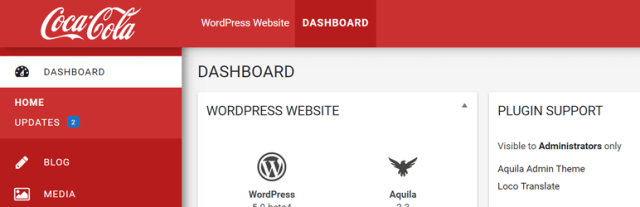

Este tema no solo cambiará el aspecto de su sitio web de WordPress, sino que también ayudará a mejorar su facilidad de uso al eliminar los elementos innecesarios del área de administración. También le proporcionará algunas opciones adicionales, que se pueden usar para personalizar los widgets y los elementos del menú. A continuación se enumeran algunas de las características de este tema:
• Compatible con las versiones de WordPress 4.0 y posteriores
• Viene con widgets de tablero completamente nuevos
• Puede ayudar a rediseñar la página de inicio de sesión de su sitio web
Interfaz de usuario de administración de Kodeo
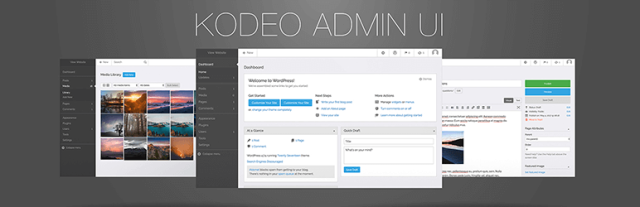

Si está pensando en darle a su sitio web un aspecto elegante y moderno, puede usar la interfaz de usuario de administración de Kodeo como tema principal. Algunas de las características de este plugin son:
• Viene con una amplia variedad de opciones de temas
• También proporciona una interfaz limpia y brillante
• Kodeo es completamente compatible con WordPress versión 4.0 y superior
• Funciona excelentemente con casi todos los complementos de terceros y navegadores populares
Tema de administración ligero
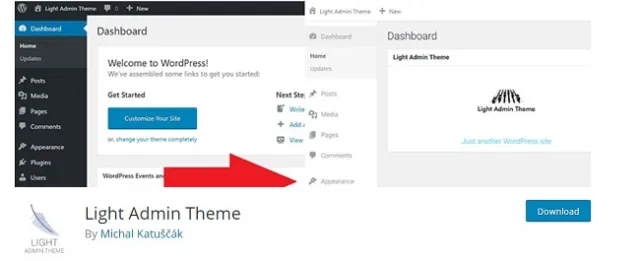

Si ama el color negro más que nada y desea crear un ambiente oscuro y místico para los usuarios de su sitio web, entonces el complemento de tema de administración Light será la mejor opción para usted. Su diseño sin pretensiones, así como la amplia gama de combinaciones de colores, seguramente lo ayudarán a captar la atención de sus usuarios y clientes.
Personalizador de back-end de WordPress
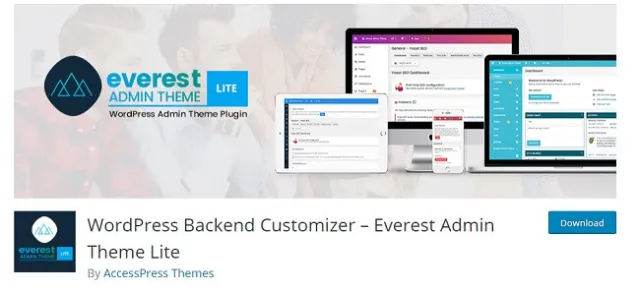

Como sugiere el nombre, el tema del personalizador de backend de WordPress aplica un aspecto bastante plano pero elegante a su panel de administración. También le proporciona alguna otra funcionalidad básica, que se puede utilizar en varios lugares.
Personalizar el tablero de su sitio de WordPress es muy importante, ya que no solo ayuda a que el sitio se vea mejor, sino que también le agrega un toque bastante profesional. Por lo tanto, siga correctamente los consejos antes mencionados y dele a su sitio más querido un aspecto fresco y glorioso.
Artículo relacionado: Personalizar el panel de administración de WordPress.
